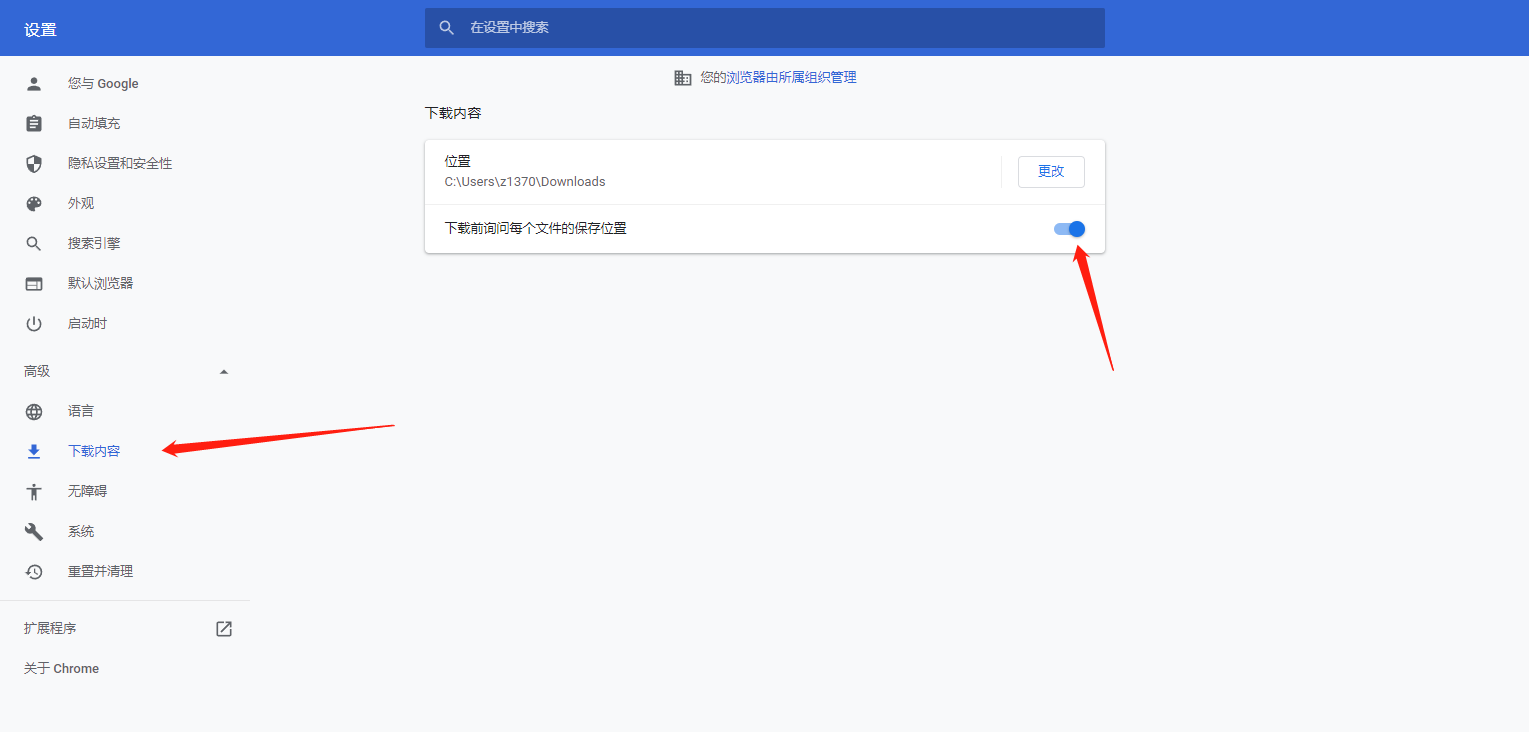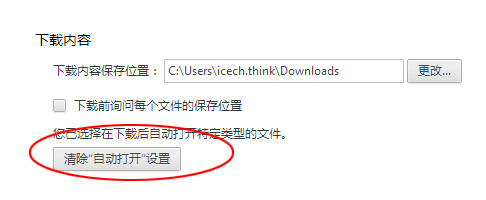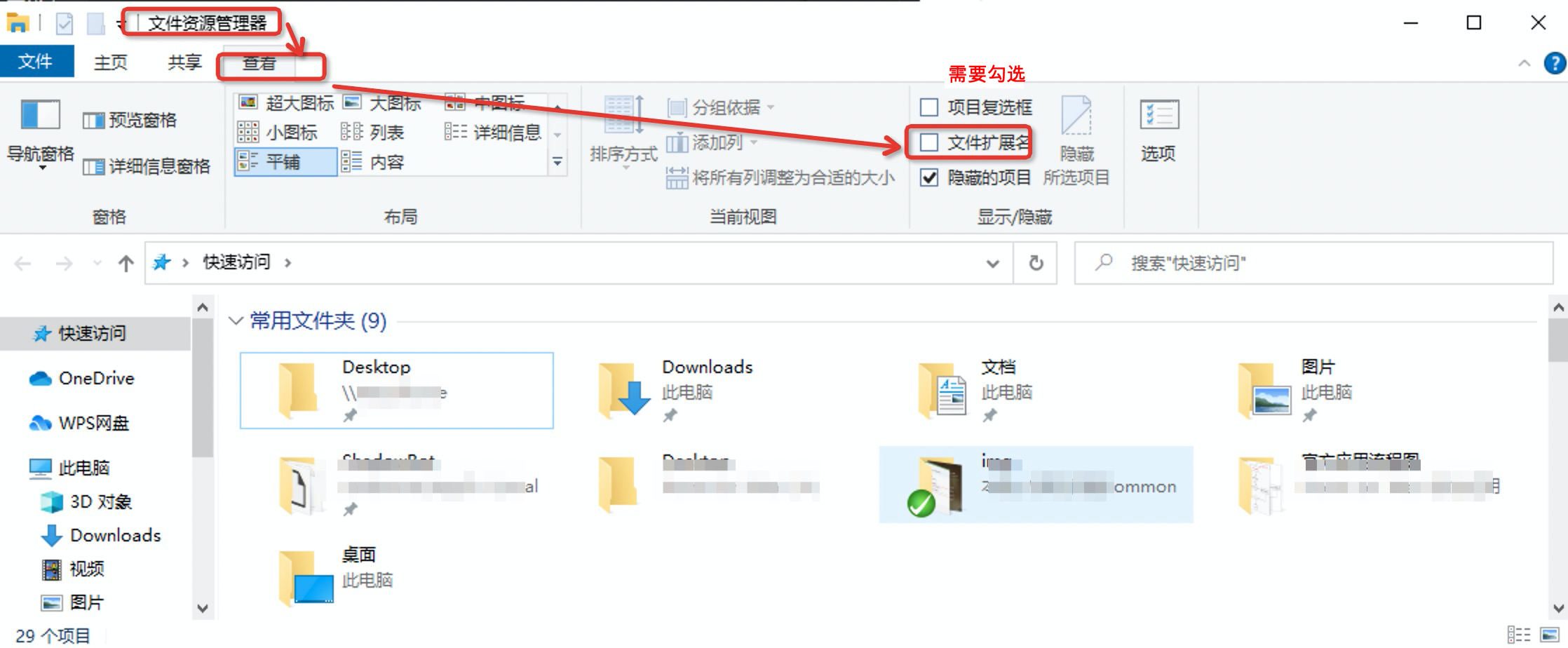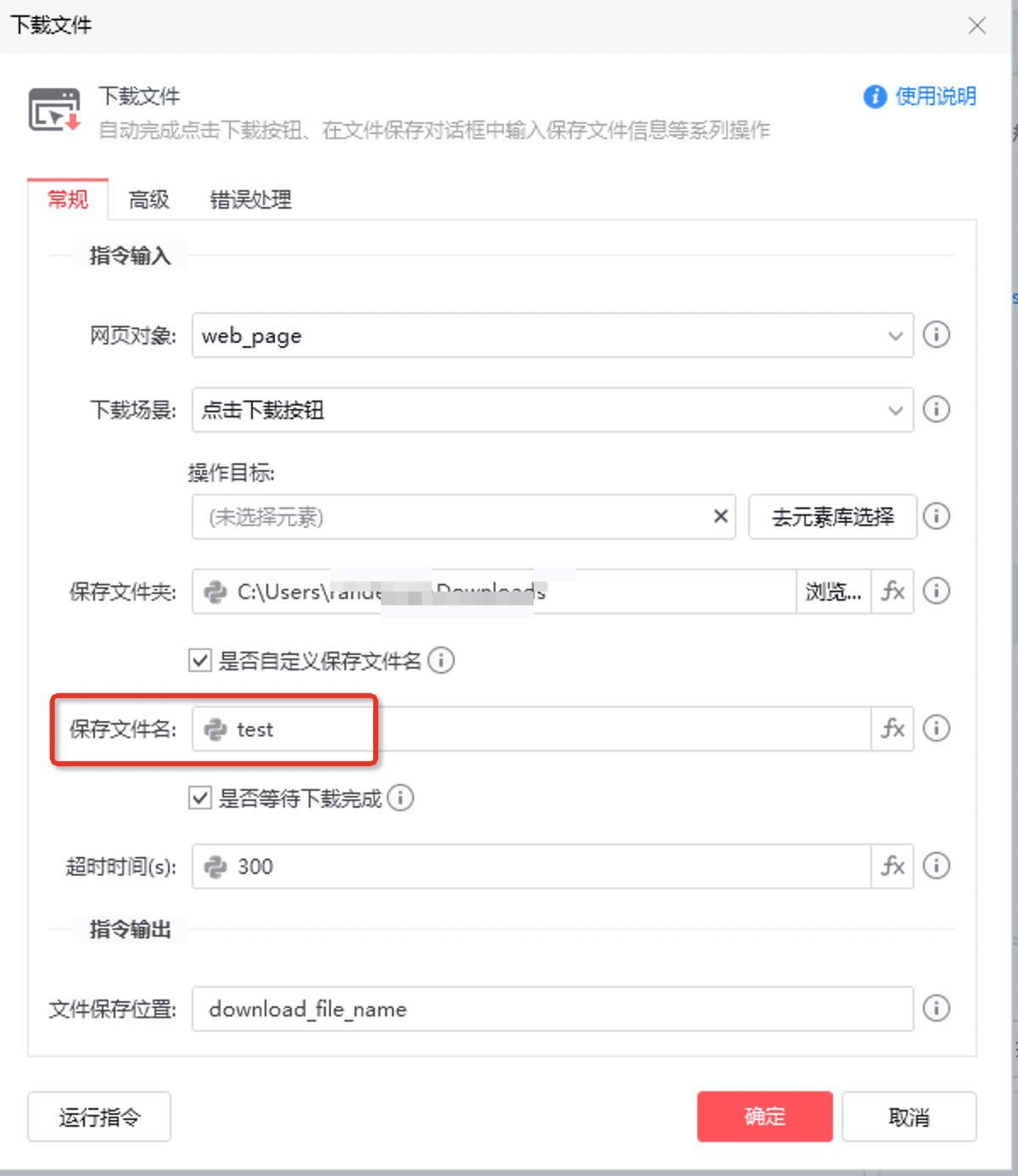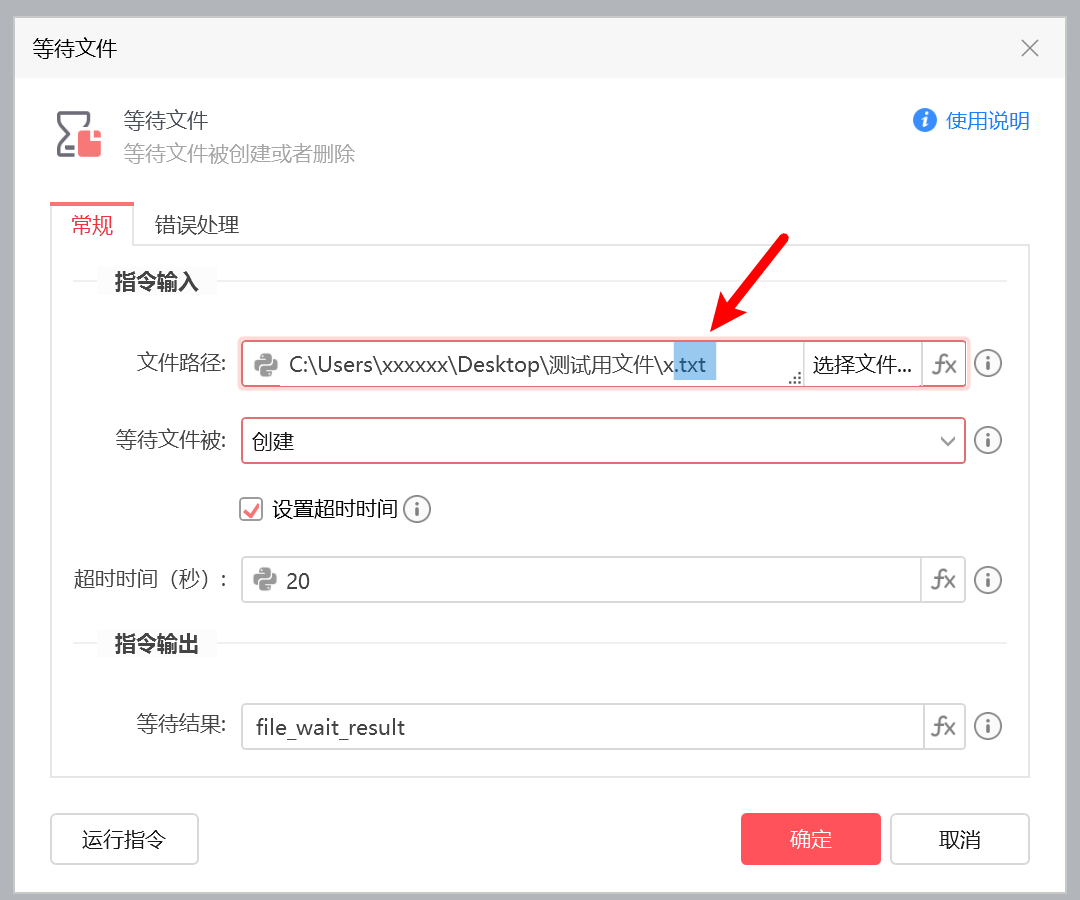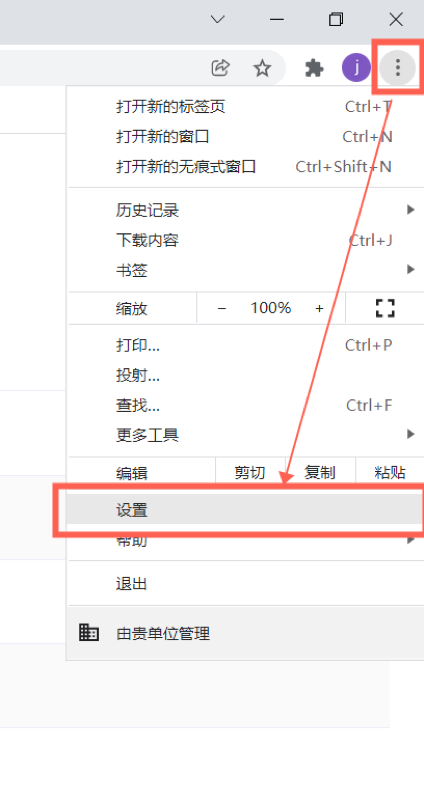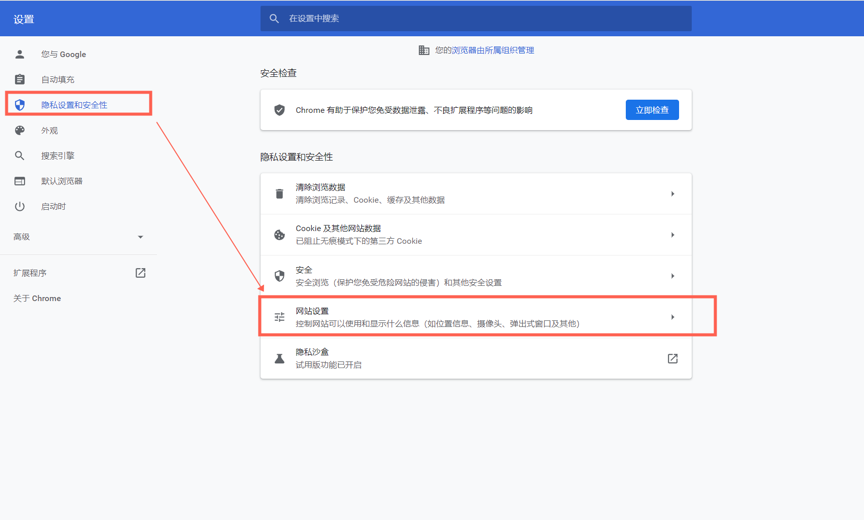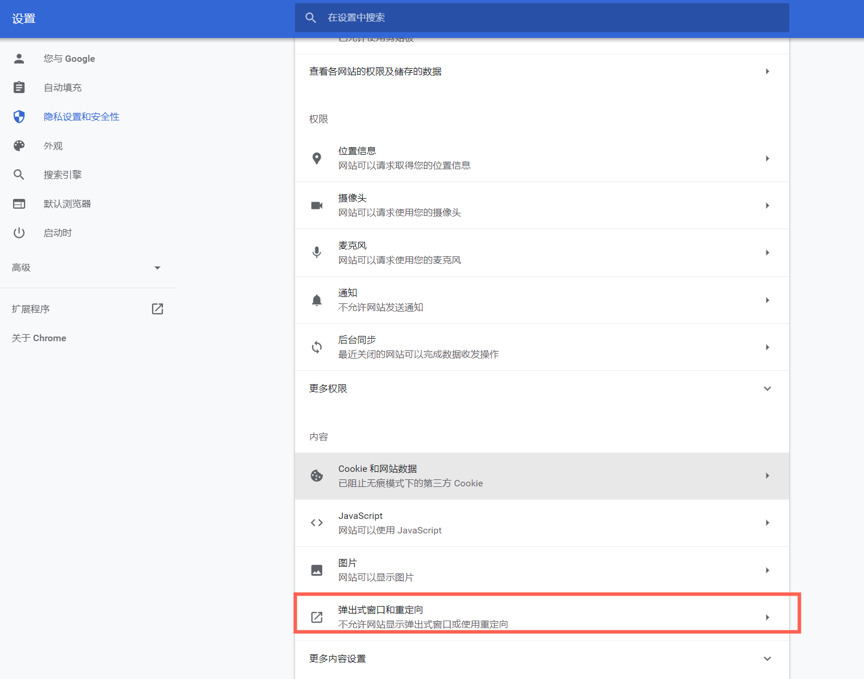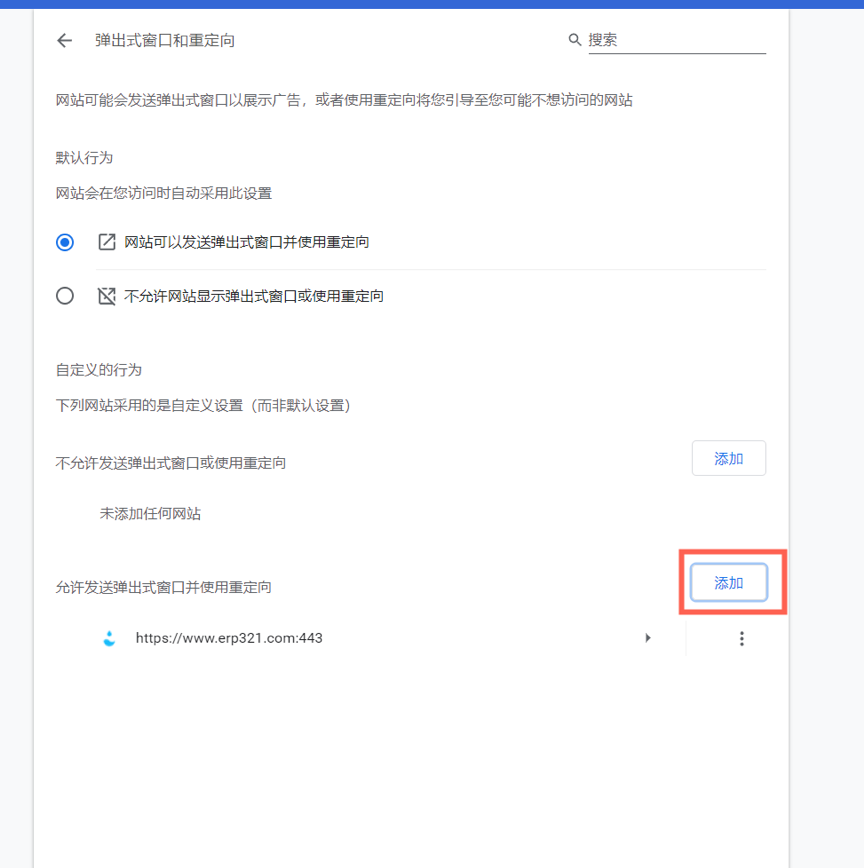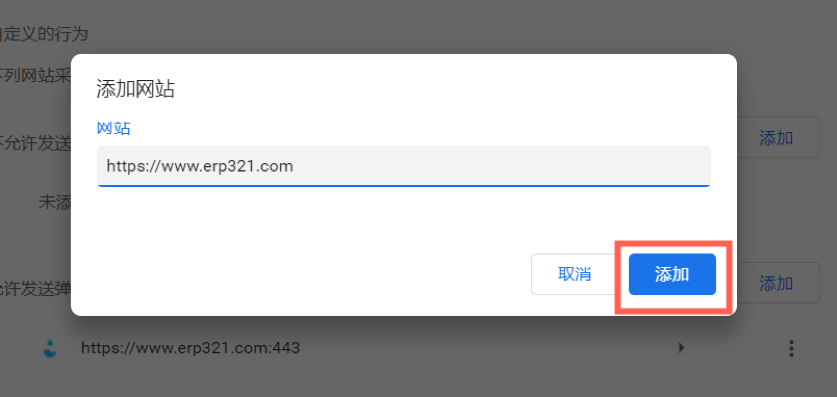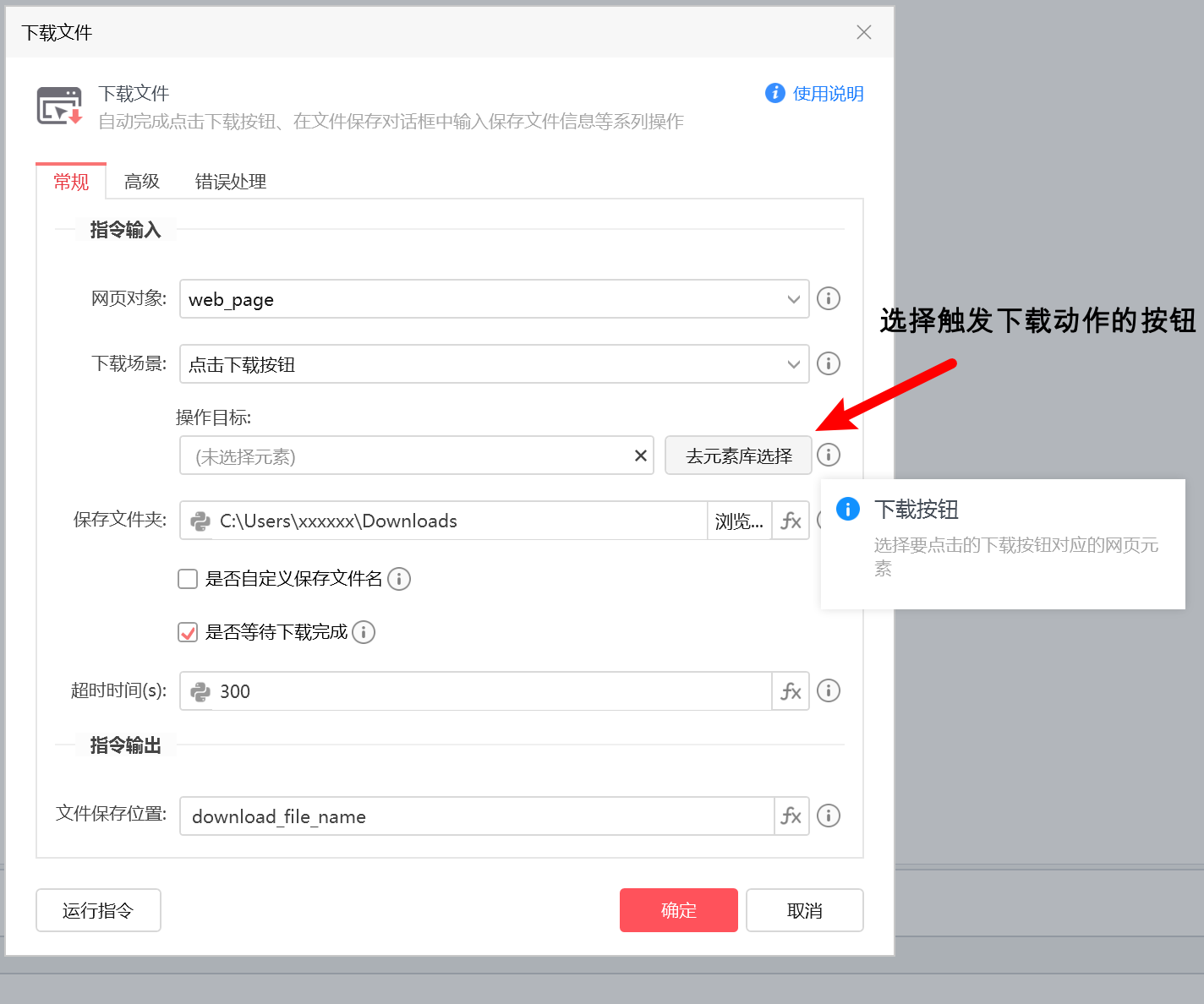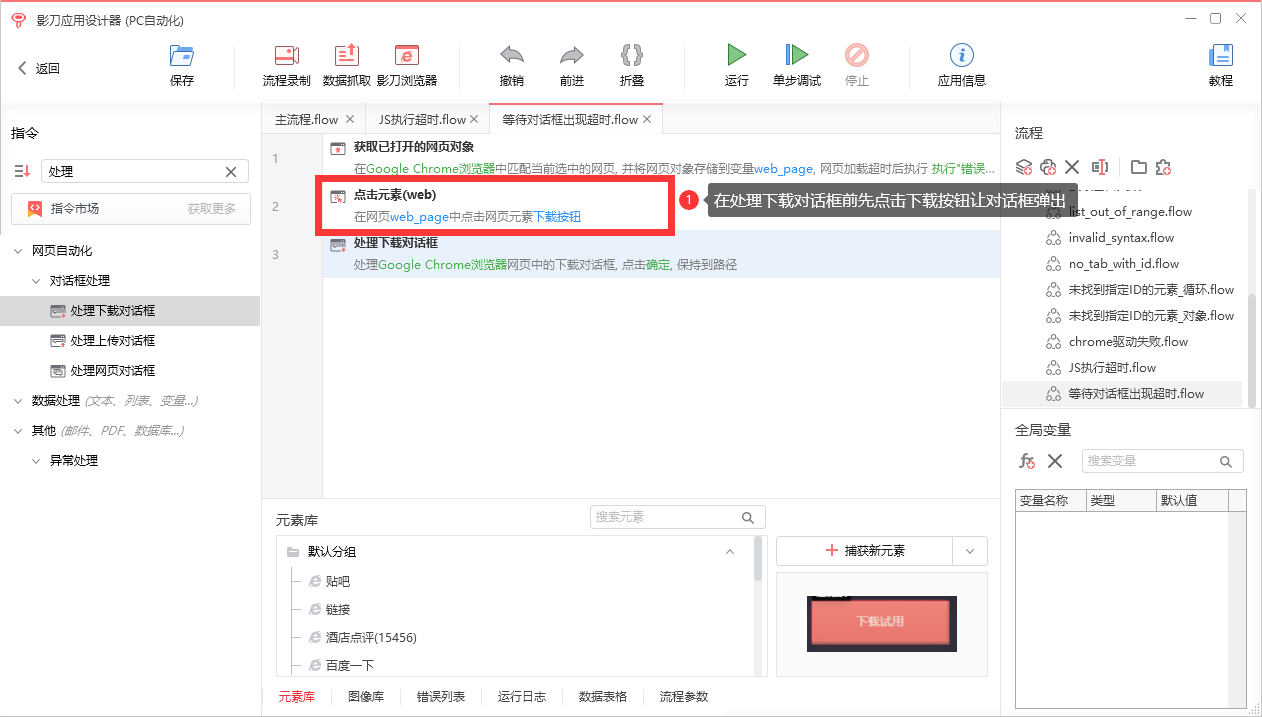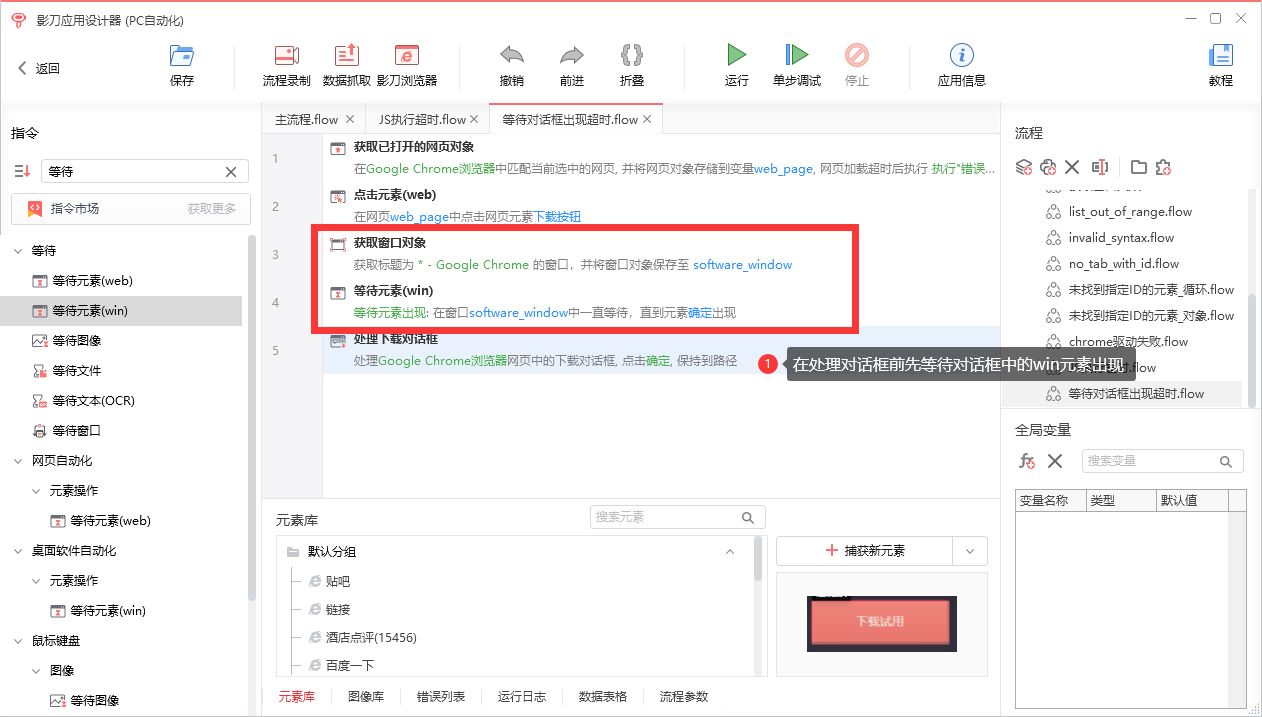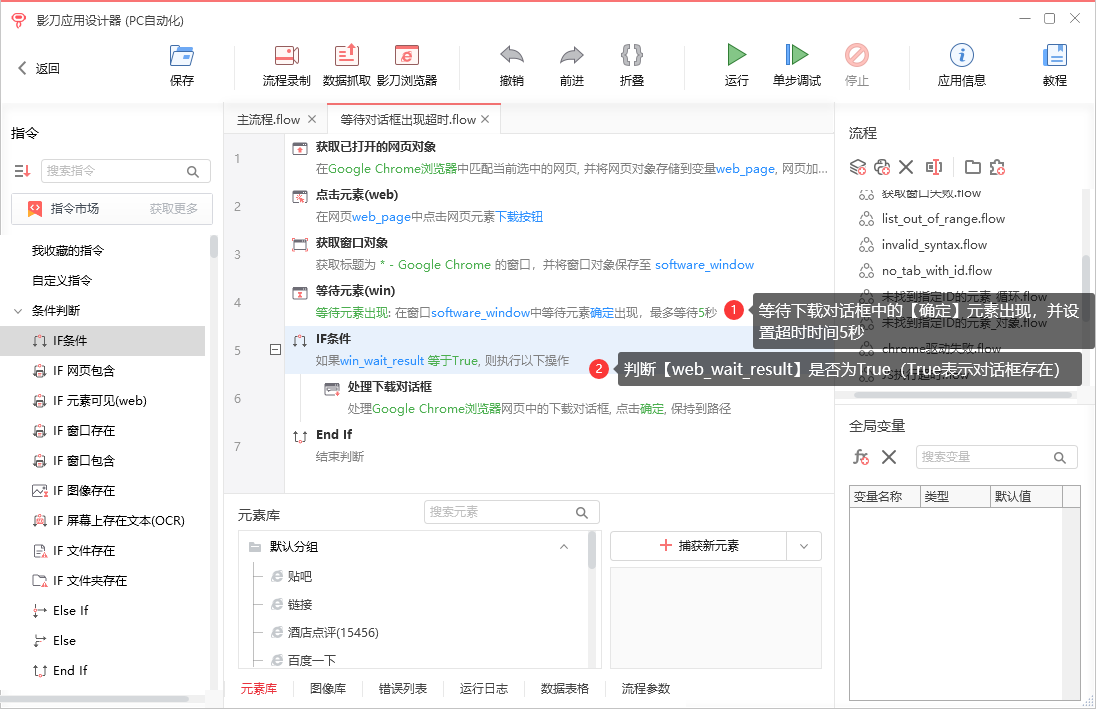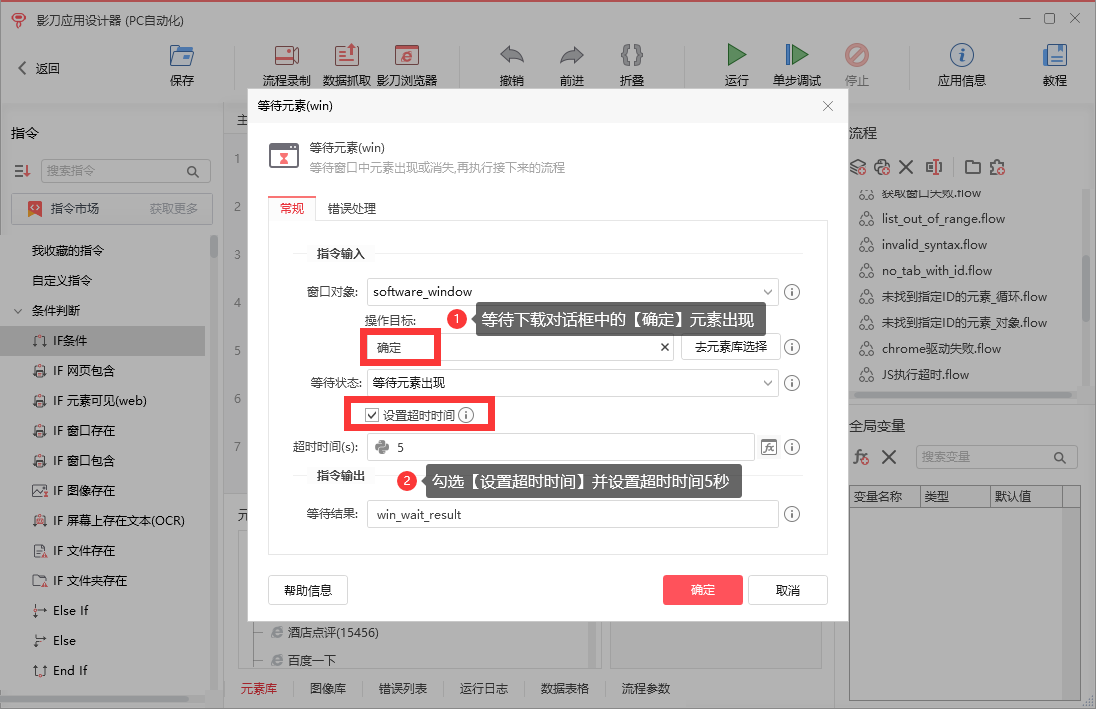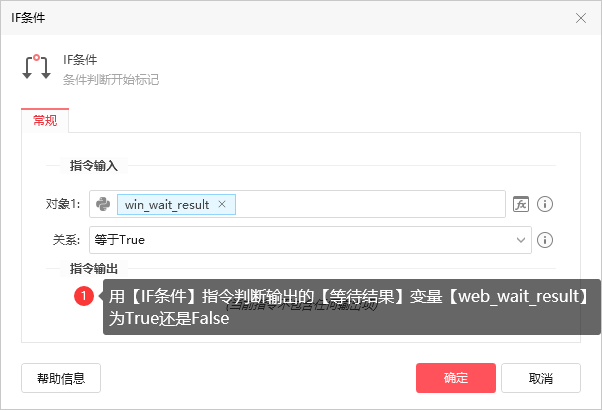下载文件错误排查
报错“等待下载完成超时”或者“等待对话框出现超时”、等待文件指令卡住、文件未下载到指定文件夹,下载到了默认的下载文件夹等下载/上传文件相关的问题,请按以下顺序排查。每次做出调整后重新尝试一下,不需要全部排查。
① 检查浏览器是否开启“下载前询问每个文件的保存位置”(“下载文件”/“处理下载文件对话框”指令)
如果有设置过总是自动打开某种类型的文件,点击清除“自动打开”设置。
② 检查显示文件扩展名是否已开启(所有相关指令)
如果没有开启,开启后重试。
③ 检查自定义的文件扩展名是否完整(“下载文件”/“处理下载文件对话框”指令)
根据下载文件的类型加入对应扩展名,假如上面test文件为xlsx文件,上述保存文件名应为test.xlsx。
④ 检查输入的路径是否有效(“下载/上传文件”/“处理下载/上传对话框”指令)
这些指令默认输入路径的方式都是“自动化接口输入”,某些情况下可能失效,改用“模拟人工输入”或者“剪切板输入”。
⑤ 检查下载路径是否正确(“下载/上传文件”/“处理下载/上传对话框”指令)
⑥ 检查是否允许网站弹出下载对话框(“下载文件”/“处理下载文件对话框”指令)
下载对话框可能会被谷歌浏览器拦截,需要在谷歌浏览器中给这个网站加白名单:
比如聚水潭,需要添加 https://www.erp321.com:443 和 https://www.erp321.com 两个规则。
⑦ 检查对话框是否已经打开
“下载文件”指令需要在指令配置中选择触发下载动作的元素:
处理下载对话框指令,在处理对话框的操作前增加点击相关指令打开对话框。
例如使用【处理下载对话框】前需要先点击【下载】按钮让网页先弹出下载对话框:
⑧ 对话框是否超过了加载时间还未出现
增加【等待元素(win)】操作等待对话框中的元素出现(对话框中的元素为win元素)。
例如:使用【处理下载对话框】前先判断下载对话框中的【确定】元素是否出现:
⑨ 是否不确定对话框会出现
增加【等待元素(win)】操作等待对话框中的元素出现(对话框中的元素为win元素),并在此基础上勾选设置超时时间,再用【IF条件】指令判断输出的【等待结果】变量【web_wait_result】为True还是False。
例如:使用【处理下载对话框】前先等待下载对话框中的【确定】元素出现,并设置超时时间5秒,若返回值【web_wait_result】为True则执行【处理下载对话框】